怎么提升电脑运行速度
小伙伴们,你们知道怎么解决电脑运行速度慢这个问题吗?不知道的话,那也不必感到尴尬着急先哦,因为小编这就来将进行进行提升电脑运行速度的方法来分享给你们大家。 怎么提升电脑运行速度,我们都清楚的知道,当电脑的使用时间长了运行起来就会越来越慢
小伙伴们,你们知道怎么解决电脑运行速度慢这个问题吗?不知道的话,那也不必感到尴尬着急先哦,因为小编这就来将进行进行提升电脑运行速度的方法来分享给你们大家。
怎么提升电脑运行速度,我们都清楚的知道,当电脑的使用时间长了运行起来就会越来越慢。而这都是由于元件老化,积累存储的文件越来越多、内存越来越小等原因造成了上网卡、顿等一系列的现象。该如何解决这个问题呢?今天小编就来给大家说说进行提升电脑运行速度的方法。
1,右键点击“此电脑”,点击属性

2,点击“高级系统设置”
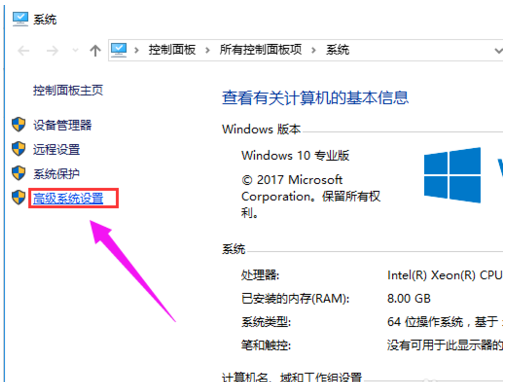
3,在“系统属性”窗口,“高级”选项卡中点击“设置”

4,在性能选项窗口中,点击高级选项,点击“更改”

5,去掉“自动管理所有驱动器的分页文件大小”的勾,逐一选择驱动器,选择“无分页文件”,点击“设置”。直到所有驱动器分页文件大小显示无。设置完成点击“确定”,重启电脑

以上就是提升电脑运行速度的方法啦。
声明:本文内容来源自网络,文字、图片等素材版权属于原作者,平台转载素材出于传递更多信息,文章内容仅供参考与学习,切勿作为商业目的使用。如果侵害了您的合法权益,请您及时与我们联系,我们会在第一时间进行处理!我们尊重版权,也致力于保护版权,站搜网感谢您的分享!






